Android4.4化した「Xperia Z Ultra」(Wi-Fi)モデルでAdobe Flash Playerをインストール! [Xperia Z Ultra]
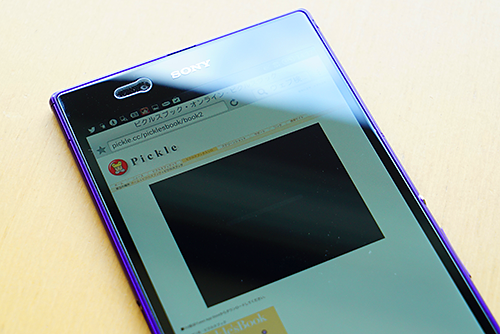
「Xperia Z Ultra」(Wi-Fi)モデルをご購入した皆様こんにちは。
昨日から始まったAndroid 4.4.2へのアップデートプログラム実行しましたか?
Android 4.4化により対応アプリが増え、
「SmartBand」などの便利な商品に対応するというメリットで僕も早速アップデート。
メリットだけかと思えばデメリットもあるわけで...
その代償は、「Adobe Flash Player」のプラグインが動作しなくなるというところ。
実際Flashが使えなくって不便なところはあまりないのですが、
Flashで作られたホームページが見れないとか思っちゃうんですが、
モバイル端末用のページで表示されるので見れないことは無いです。
ただし、「Xperia Z Ultra」なんかは6.4型で1920×1080ドットで
パソコンと同じくらいの解像度があるんです!
だったらパソコンと同じように見たいじゃないですか!ってことでAdobe Flash Player化です。
▼関連ブログ
(14.07.03) Android4.4搭載「Xperia Z2 tablet」で
「Adobe Flash Player」を入れて「艦これ」を動かせるようにする!
(14.07.28) 問い合わせが多いので「Xperia Z Ultra」での「艦これ」動作速度をご紹介。
以前「Xperia Z2 tablet」で紹介したやり方と同じですが、
注意も含めてもう一度おさらい。
1.旧「Adobe Flash Player」をアンインストール
まず、「Android 4.4」アップデート前に
「Adobe Flash Player」プラグインを入れて使われてた方は一度アンインストールしてください。 

アンインストールは
「設定」 > 「アプリ」 > 「Adobe Flash Player 11.1」から行います。
2.「2つ」のアプリをインストール 
次に「Google Playストア」から「dolphin」で検索し
・ドルフィンブラウザ
・Dolphin Jetpack
この2つのアプリをインストールする。
3.セキュリティ設定を少しいじる 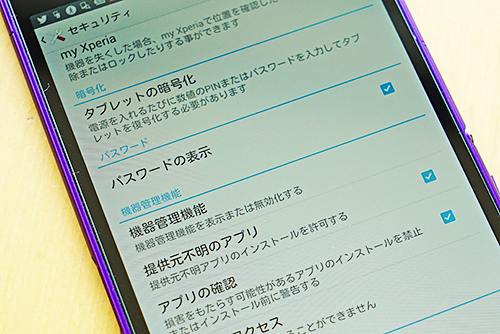
Android端末側の設定で、
「設定」 > 「セキュリティ」 > 「提供元不明アプリ」
提供元不明アプリのインストールを許可するにチェックをいれる。
4.dolphinのサイトからプラグインをダウンロード 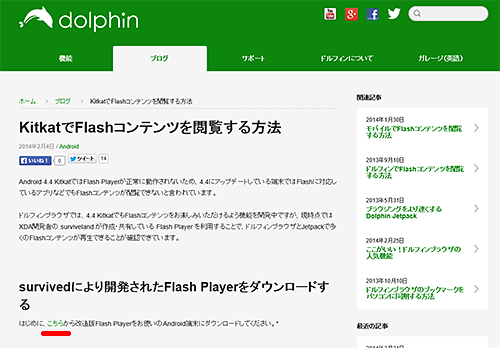
つぎに 「ドルフィンブラウザ」の公式のブログで、
・KitKatでFlashコンテンツを閲覧する方法 にパソコンからアクセスする。
そして、上の画像に赤ラインしたところ「こちら」をクリックして
改造版「Adobe Flash Player」をダウンロードします。
5.ダウンロードしたファイルの拡張子を変更 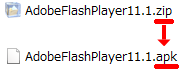
ダウンロードが終われば、
「AdobeFlashPlayer11.1.zip」ってファイルがダウンロードされているので
拡張子だけ「zip」 → 「apk」に変更してください。
出来上がった
「AdobeFlashPlayer11.1.apk」を「Xperia Z Ultra」に転送して実行します。
転送方法はパソコンからメールに添付して送ってもいいし、 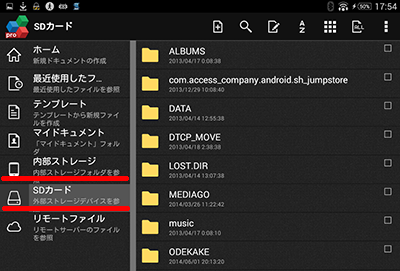
USBケーブルで接続して「Xperia Z2 tablet」の内部ストレージに保存して、
ファイルブラウズ操作のできるアプリ
「OfficeSuite Pro」 「ESファイルエクスプローラ」などから選択してもOK。
または、microSDにデータをコピーして、
「OfficeSuite Pro」 からアクセスしインストールしてもOKです。
6.Adobe Flash Playerプラグインのインストール 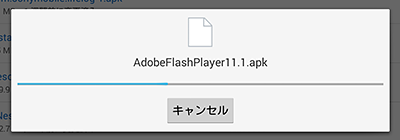
「AdobeFlashPlayer11.1.apk」を選べば解凍が始まりインストール画面が出てくる。 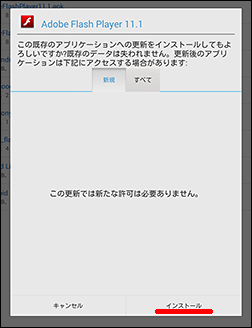
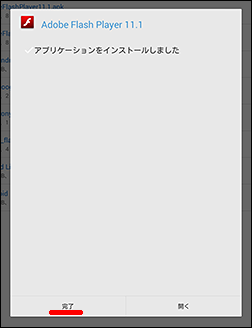
そして「インストール」を選べばインストールが始まる。
終われば「完了」で終了する。 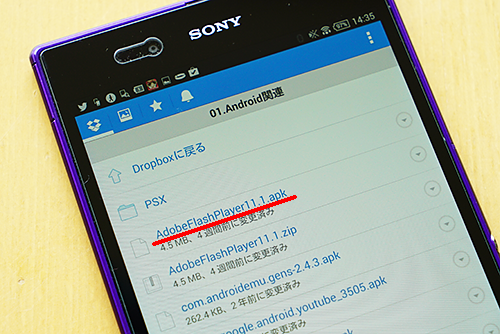
僕はパソコンから「Dropbox」に保存して、
「Xperia Z2 tablet」で「Dropbox」を開いて実行しています。
とにかく、自分がやりやすい方法でインストールしてもらえばいいですよ。
※もし、インストールがうまく行かない場合は最初に1.で説明したように
一度「Adobe Flash Player」を削除してから再度行ってください。
そして、インストールが完了すると、
「設定」 > 「セキュリティ」 > 「提供不明元アプリ」 のチェックを外しておいてください。
7.dolphinブラウザの設定
最後に「ドルフィンブラウザ」の設定です。 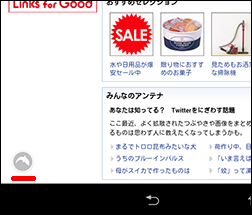
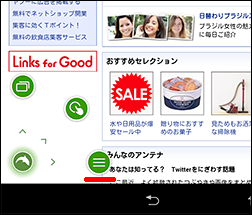
「ドルフィンブラウザ」を立ち上げると、
画面左下にイルカの丸いアイコンが出ているのでそれを選ぶと3種類のアイコンが出てくる。 ![]() 一番したのkのアイコンをタップすると
一番したのkのアイコンをタップすると
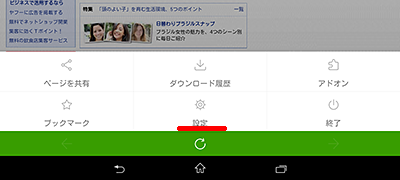
このようなメニューが出てくるので、「設定」を選びます。 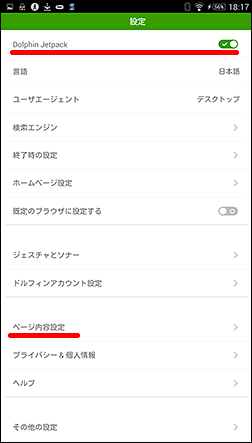
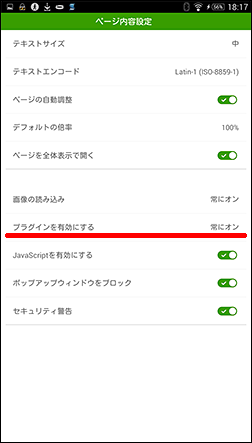
一つ目の設定は
「Dolphin Jetpack」 を有効にしてください。
もう一つは、
「ページ内容設定」 > 「プラグインを有効にする」 の設定を、「常にオン」にする。
あと、ホームページ設定をいつもよくアクセスするページに設定すれば便利ですよ。 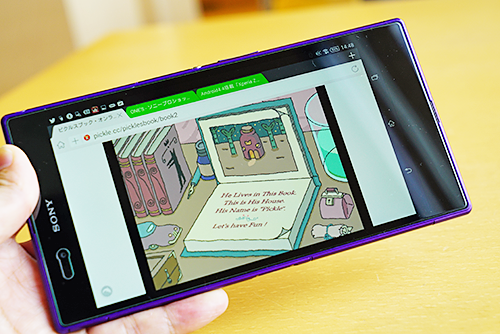
再度読み直せば「Adobe Flash Player」動きました! 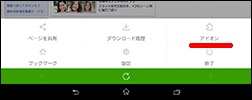
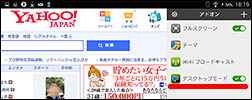
最後にアドオンの設定で「デスクトップモード」と「フルスクリーン」をオンにしておきましょう! 
さぁ、これで画面表示も全画面でスッキリ表示できました!
それではみんながハマってる「艦これ」が動くかもチェックしておきましょう! 
大丈夫です!問題なく動きました!
僕の「艦これ」事情はと言うと...あれから全く進展なしです...orz
誰か僕の代わりにやって~。← いや違うやろ!
でも本日お客さんに楽しみ方を少し教わったのでこつこつ続けてみるかぁ。
以上、Android4.4 アップデート後のAdobe Flash Playerをインストールレビューでした。
▼関連ブログ
(14.07.28) 問い合わせが多いので「Xperia Z
Ultra」での「艦これ」動作速度をご紹介。
▼SmartBand(本体+ブラックバンド)
・SWR10 : 9,800円+税 → 詳細・ご購入はこちら
![]()
![]()
→ ユーザーガイド(PDF)
▼関連ブログ
(14.05.27) 「SmartBand」開梱・外観レビュー!&設定・準備のご紹介
(14.05.09) 国内でもSmartBand 「SWR10」を発表!ストアで先行予約販売が開始!
(14.01.07) スマホ連携するリストバンド型のスマートウェア「SmartBand SWR10」を発表! 
▼SmartBand「SWR10」用(リストバンド)
・SWR110:2,800円+税 → 詳細・ご購入はこちら ![]()
![]()
 (Android 4.4.2 アップデート開始!)
(Android 4.4.2 アップデート開始!)
▼Xperia Z Ultra(Wi-Fiモデル)
・SGP412JP:45,524円+税 → 詳細・ご購入はこちら ![]()
▼当店関連ブログ
(14.07.03) 「Xperia Z Ultra (Wi-Fi)」 待望のAndroid 4.4アップデート!早速レビューだ!
(14.04.03) ストア限定のXperia Z Ultra専用 fico prodotto di GANZO製ケースレビュー!
(14.03.29) 「Xperia Z Ultra」の電源が入らなくなった時の対処方法!
(14.03.26) やっぱ楽しい!ブルーレイの外出先視聴!ADSLの低速回線でも快適!
(14.03.25) ソニーのブルーレイがついに「外からどこでも視聴」に対応!早速「Xperia Z Ultra」で使ってみたよ!
(14.03.11) 「Xperia Z Ultra」+「nasne」を、ac規格の無線ルーター「WZR-1750DHP」で遊びつくせ!
(14.02.11) 「Xperia Z Ultra」のカメラアタッチメントケースの使い道を考えてみる。~序章
(14.02.08) 「Xperia Z Ultra」用のスタイラスペン「ES22」商品レビュー!
(14.02.05) 「Xperia Z Ultra」+「DSC-QX100」、カメラアタッチメントケース「SPA-ACX3」レビュー!
(14.02.02) 「Xperia Z Ultra」で「Adobe Flash player」を動かそう!
(14.01.30) 「Xperia Z Ultra」の大画面でパズドラ!ソニタブPからデータ移行してみる。
(14.01.27) 「Xperia Z Ultra」で電子書籍を楽しむ!電子図書券(NET CASH)で購入してみた。
(14.01.26) 「Xperia Z Ultra」で電子書籍を楽しむ!Readerの機器認証解除について
(14.01.25) 待望の「Xperia Z Ultra Wi-Fiモデル」 開梱・外観レビューだ!
(14.01.23) 6.4型大画面ファブレット「Xperia Z Ultra Wi-Fiモデル」スペックレビュー&ストアレポート!
(14.01.22) 速報!ついに来た!「Xperia Z Ultra」Wi-Fiモデルソニーストアで販売開始!
(14.01.15) SonyMobileが新型「Xperia E1」、「Xperia T2 Ultra」を発表!
(13.12.14) 「Xperia Z Ultra」がついに来年日本市場にくるか?
(13.09.27) SIMフリー版「Xperia Z Ultra」がやってきた!「Xperia Z」のSIMで楽しんでみた!
(13.06.26) Sony Mobileがペンにも対応した6.4型の「Xperia Z Ultra」を発表!
(追記)
ひっそりコーナー
「takuのパズドラ日記」(2014.07.05 土) Vol.39
--------------------------------
現在:ランク 377、スタミナ最大205、D組(ID:198,179,229)
▼「精霊の宝玉」イベント、期間:06/30(月)0:00~07/06(日)23:59
レイラン(火の宝玉):タケミナカタ、ゼウス、ベルゼブブ
カリン (水の宝玉):女神、五右衛門、イザナミ
メイメイ(木の宝玉):ヘラベオーク、ヘラソエル、サタン
サクヤ (光の宝玉):ヘライース、ヘラウルズ、サンダルフォン
ハク (闇の宝玉):ヘラクレス、ゼウスディオス、アテナ
今日は「ゼウス降臨!」なので、まれに「レイラン」が出現で「火の宝玉」ゲットチャンス! ![image_thumb[95] image_thumb[95]](http://livedoor.blogimg.jp/vaio_sony/imgs/c/c/cc66281f.png)
![image_thumb[98] image_thumb[98]](http://livedoor.blogimg.jp/vaio_sony/imgs/5/f/5f747d88.png)
・ゼウス降臨! 全能神 超地獄級
いつもの「赤ソニア」パで安定ノーコンパーティです。
15周ほど回って「レイラン」は2回出現しました。現在「火の宝玉」ストック5。 ![image_thumb[101] image_thumb[101]](http://livedoor.blogimg.jp/vaio_sony/imgs/c/c/cc33d7e4.png)
![image_thumb[104] image_thumb[104]](http://livedoor.blogimg.jp/vaio_sony/imgs/f/5/f5166fba.png)
・超覚醒ゼウス Lv.99 SLv.7 ターン29(あと9)
5体合成 → スキルレベル1上がる
5体合成 → スキルレベル2上がる
4体合成 → スキルレベル2上がる
・超覚醒ゼウス Lv.99 SLv.12 ターン24(あと4)
今回調子よくスキルが上がりました。あと4つもうちょっとです!
→ ソニーストア VAIO製「VAIO」販売ページ ![image[161] image[161]](http://livedoor.blogimg.jp/vaio_sony/imgs/b/6/b6c004c8.png)
→ VAIO社製 VAIO Pro 11/13、詳細・ご購入ページはこちら ![image[162] image[162]](http://livedoor.blogimg.jp/vaio_sony/imgs/5/b/5b38ec40.png)
→ VAIO社製 VAIO Fit 15E、詳細・ご購入ページはこちら








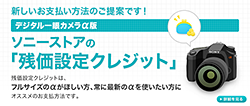

→ 新商品買い替え応援キャンペーン
→ αフォトライフサポートはこちら
→ ソニーストアの「残価設定クレジット」
→ デジタル一眼カメラ 「αセミナー」

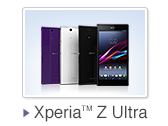
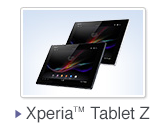

![image113[1] image113[1]](http://livedoor.blogimg.jp/vaio_sony/imgs/0/b/0bfd4ee9.png)



![image7322223222222222222222222222222[1] image7322223222222222222222222222222[1]](http://livedoor.blogimg.jp/vaio_sony/imgs/3/8/386c0940.png)
![image1216222242222222222222222222222[1] image1216222242222222222222222222222[1]](http://livedoor.blogimg.jp/vaio_sony/imgs/8/c/8c1f4bf4.png)
35mmフルサイズ ミラーレス デジタル一眼 「α7」「α7R」の詳細・ご購入はこちら
![image112[2] image112[2]](http://livedoor.blogimg.jp/vaio_sony/imgs/c/d/cdde47ca.png)






こんばんは。
艦これが動くのに・・^^;
いえ、私も・・・ですが。。
by あき坊 (2014-07-06 20:06)
あき坊さん、おはようございます!
まず「艦これ」のゲームルールが分からなかったので
遊びようが無かったのですが、教えてもらうと「なるほど」でした。
でも自分1人ではたぶん無理でしたね(笑)
by taku (2014-07-07 08:49)